Jaka jest różnica między snem a hibernacją w systemie Windows 10?

- 1290
- 236
- Roland Sokół
Jak często myślisz o zużyciu zasilania komputera, gdy jesteś z dala od niego? Podczas gdy komputery stały się dość wydajne, mogą nadal być znaczącymi świniami mocy. Więc kiedy nie korzystasz z komputera, możesz go wyłączyć.
Jednak sprawy nie są takie proste. Istnieje kilka różnych wariantów „off”, z których może korzystać nowoczesny komputer. Sen i hibernacja to dwie opcje, które zobaczysz, mówiąc komputerowi, żeby się zdrzemnęła. Ale jaka jest różnica między snem a hibernacją? Z pewnością brzmią jak ta sama rzecz!
Spis treści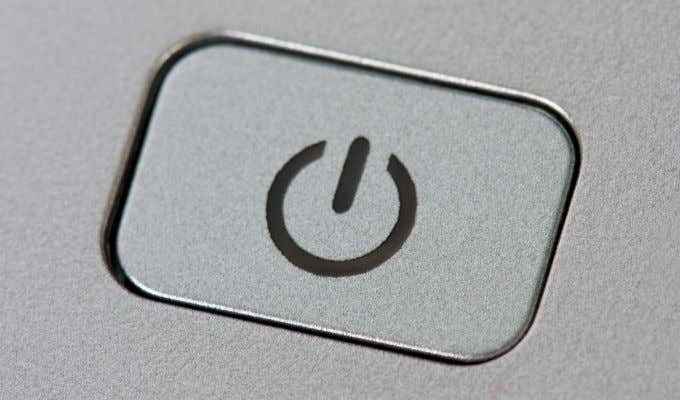
Głównym minusem jest to, że musisz uruchomić komputer w „zimnym” rozruchu. Będziesz musiał uruchomić swój system operacyjny, zalogować się i otworzyć aplikacje. Jeśli chcesz po prostu odebrać z miejsca, w którym się skończyłeś, jest to najmniej wygodna opcja.
Idę spać: popijanie mocy
Tryb uśpienia jest prawdopodobnie najpopularniejszym sposobem na wyłączenie komputerów „. Tryb uśpienia to albo wyłączenie, albo przekształcenie komponentów komputera w stan niskiej mocy. Najważniejszym kawałkiem sprzętu, który wymaga mocy, jest pamięć RAM. To dlatego, że ta szybka pamięć komputera wymaga stałego zasilania, aby zachować swoją zawartość. Odciąć zasilanie, a dane w pamięci RAM idzie poof!
W tym miejscu pojawia się pierwszy główny tryb uśpienia. Jeśli komputer traci moc z jakiegokolwiek powodu, nie możesz wznowić ze snu! W niektórych przypadkach może to nawet prowadzić do problemów z uruchomieniem, ponieważ komputer nie został odpowiednio zamknięty przed utratą mocy.

Komputery laptopów oczywiście wcale nie mają tego problemu. Ponieważ baterie pokładowe będą nadal dostarczać zasilanie do sypialnego komputera w przypadku utraty mocy. Możesz jednak rozważyć użycie UPS (nieprzerwane zasilanie), aby zapewnić bezpieczeństwo komputera do spania na wszelki wypadek.
Drugim dużym zastrzeżeniem z trybem uśpienia jest to, że nadal wykorzystuje moc. Oczywiście zużywa mniej energii niż aktywny komputer. Zwykle tylko kilka, jednocyfrowych watów. To jednak sumuje się w ciągu dni, tygodni i miesięcy.
Duża wygoda z trybem uśpienia jest to, że komputer jest gotowy do pracy niemal natychmiast. Przesuń mysz lub otwórz pokrywkę laptopa i jesteś gotowy.
Hibernacja: zimno na dłuższą metę
Hibernacja pozwala również zasilać komputer i odbierać z miejsca, w którym się skończyłeś. Duża różnica polega na tym, że zawartość pamięci jest przechowywana na dysku twardym. To jest pamięć nieulotna, a zatem przechowuje dane, nawet gdy zasilanie jest wyłączone.
Z zawartością pamięci RAM całkowicie zaoszczędzoną na dysku twardym, komputer może całkowicie wyłączyć. Można go odłączyć i transportować bez żadnych zmartwień. W tym przypadku nie ma również znaczenia w tym przypadku.

Więc jaki jest haczyk? Wznowienie z hibernacji jest wolniejsze niż tryb uśpienia. Komputer musi uruchomić się ze stanu zimnego, a następnie skopiować zawartość pamięci RAM z dysku twardego.
Chodzi o to, że współczesne komputery bardzo szybko uruchamiają się od zimna. Ponadto, jeśli twój komputer ma dysk SSD jako główny napęd, zwłaszcza model NVME, obraz pamięci RAM można kopiować w lampce błyskowej. Tak więc, chociaż wznowienie z hibernacji może nie być tak szybkie, jak wznowienie snu, luka między nimi znacznie zmniejszyła się. Oznacza to również, że przejście na hibernację trwa dłużej niż pójście spać, ale z perspektywy użytkownika nie ma większej różnicy.
Hybrydowa opcja snu
Trzecia opcja, która może być dostępna, jest znana jako sen hybrydowy. To się tutaj dzieje, że komputer przechodzi w normalny tryb uśpienia, ale zapisuje również kopię pamięci RAM na dysk twardy. Po wznowieniu, to jak wznowienie z trybu uśpienia. Gdyby jednak było wycięcie zasilania podczas spania, uruchomiłoby to, jakby wznowić z hibernacji.
Więc z hybrydowym snem dostajesz najlepsze z obu światów, ale nie ma tu bezpłatnej jazdy! To dlatego, że wejście do snu hybrydowego trwa dłużej niż normalny sen. Chociaż różnica niekoniecznie dla ciebie znaczy. Drugim minusem jest to, że wykorzystuje to dokładnie taką samą moc, jak normalny tryb uśpienia. Więc nie otrzymujesz korzyści oszczędnościowych, które otrzymujesz od hibernacji.
Aktywowanie różnych opcji snu w systemie Windows 10
Teraz, gdy znasz różnicę między snem a hibernacją w systemie Windows 10, nadszedł czas, aby nauczyć się, jak się między nimi przełączać. Musisz powiedzieć Windows, jakiego rodzaju trybu powinien użyć podczas umieszczania systemu w gotowości. Oto jak to zrobić:
- Wybierz Przycisk Start
- Wybierz Ikona COG
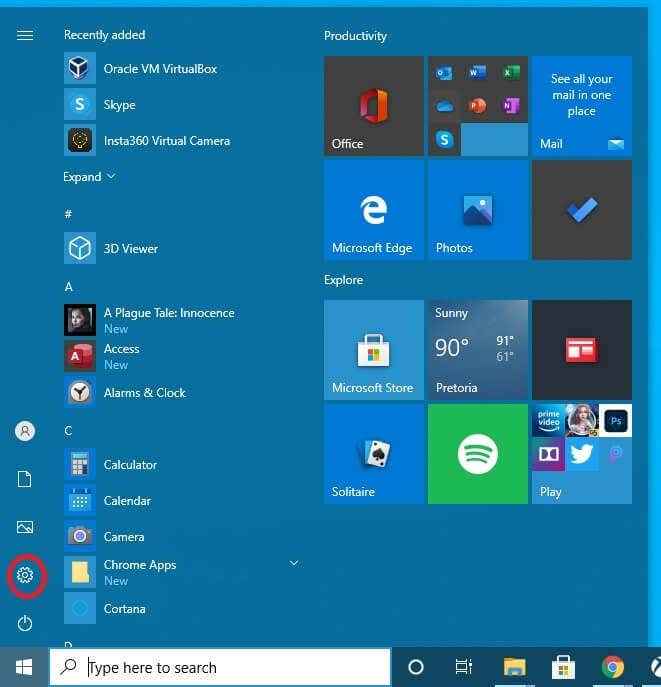
- Wybierać System
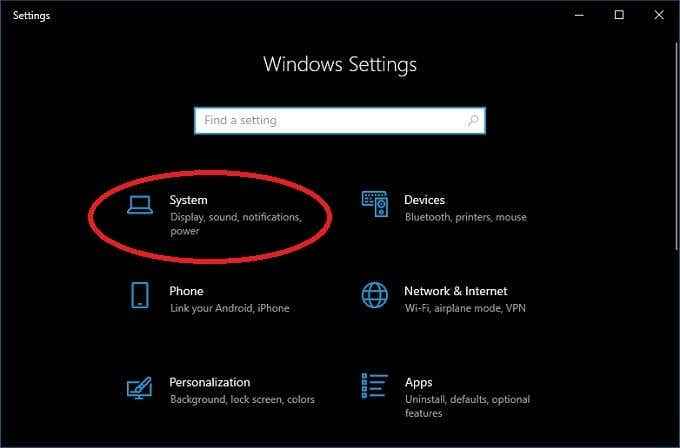
- Wybierać Moc i sen
- Wybierać Dodatkowe ustawienia zasilania
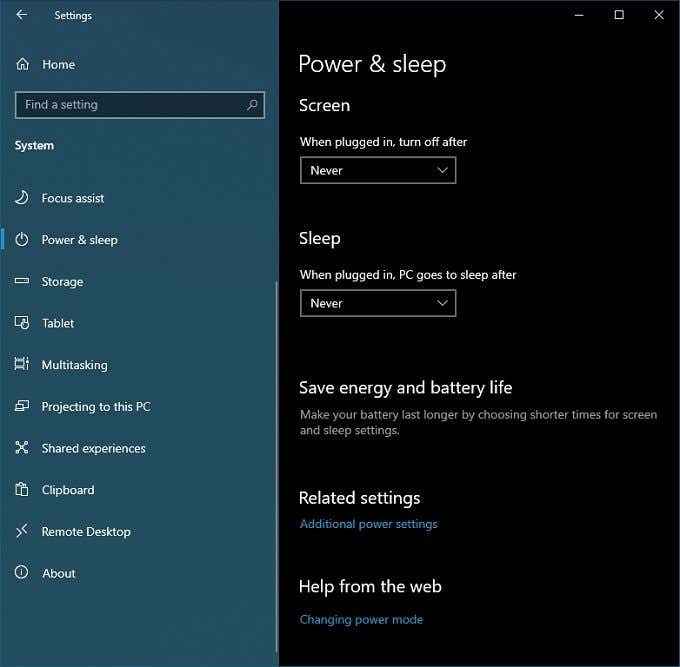
- Wybierać Wybierz, co robią przyciski zasilania
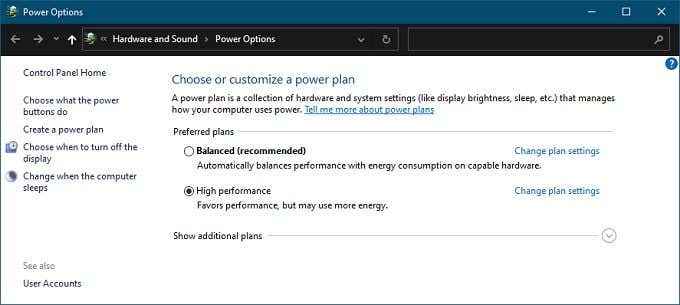
Teraz możesz zrobić kilka rzeczy:
- Uśpij przycisk zasilania, hibernuj lub wyłącz ekran zamiast wyłączać
- Spraw, aby przycisk snu hibernacja lub wyłącz ekran
- Dodaj hibernację jako opcję do menu Power
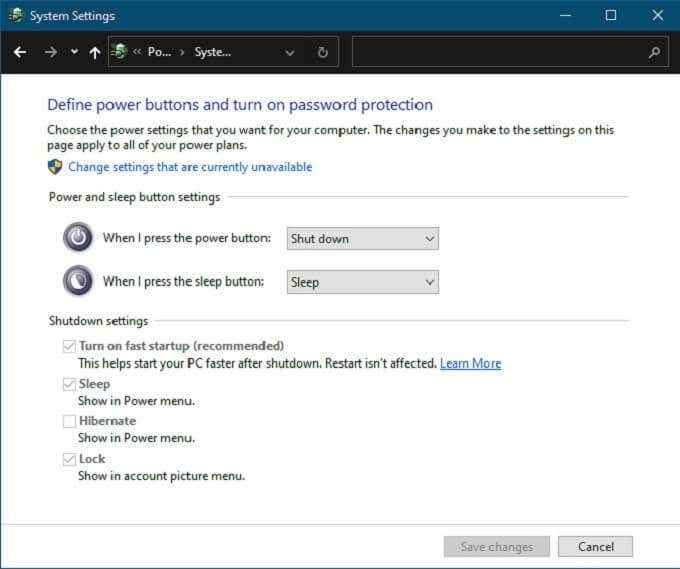
A co z hybrydowym snem? Zobaczmy, jak to włączyć lub wyłączyć. Postępuj zgodnie z tymi samymi krokami 1 do 5 z góry.
- Wybierz Przycisk Start
- Wybierz Ikona COG
- Wybierać System
- Wybierać Moc i sen
- Wybierać Dodatkowe ustawienia zasilania
6. Wybierać Zmień ustawienia planu w swoim aktualnie wybranym planie zasilania
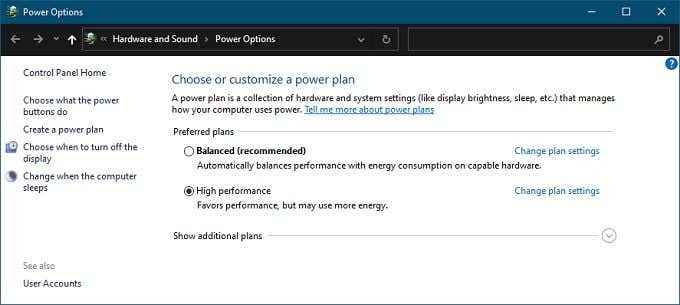
7. Wybierać Zmień zaawansowane ustawienia zasilania
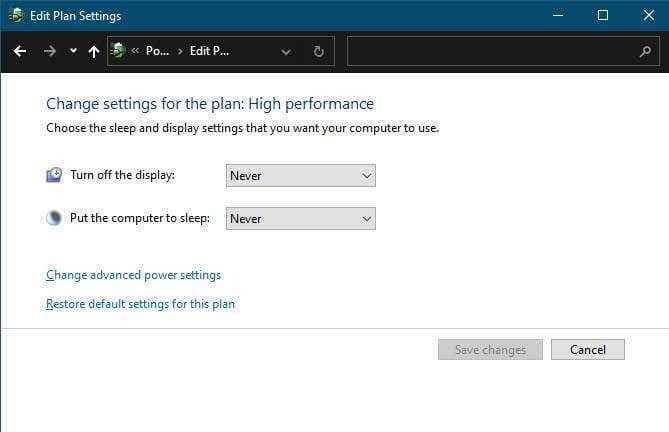
Pod Zaawansowany Ustawienia, zobaczysz listę funkcji z małą ikoną plus obok każdego. Zwiększać Spać a następnie rozwinąć Pozwól hybrydowego snu. Zmień ustawienia na dowolny wolisz.
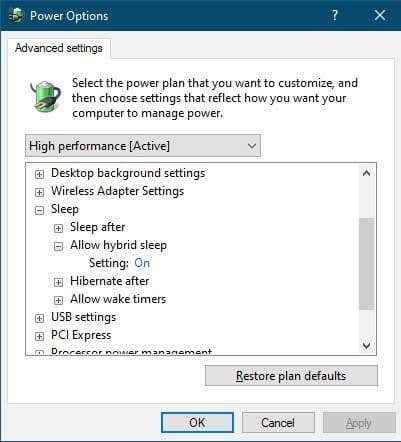
Który tryb zasilania jest odpowiedni dla Ciebie?
Chociaż wszystko może wydawać się trochę skomplikowane, w rzeczywistości dość łatwo jest polecić określone ustawienia zasilania dla różnych kontekstów użytkowników. Jeśli regularnie używasz laptopa, po prostu użyj zwykłego trybu uśpienia. Bateria na pokładzie sprawia, że obawy o wycięcia zasilania. Jeśli zamierzasz odłożyć laptopa na długi czas i nie chcesz spryczać baterii, hibernacja jest oczywiście opcją. Prawdopodobnie jednak nie musisz wznowić sesji, która ma tygodnie lub miesiące.
Jeśli korzystasz z komputera stacjonarnego, zalecamy sen hybrydowy, jeśli nie masz nic przeciwko spalaniu przez kilka watów, gdy komputer nie jest używany.
Jeśli szukasz maksymalnych oszczędności mocy, użyj hibernacji na komputerze stacjonarnym. Tak długo, jak nie dbasz o to zbytnio o nieco dłuższy czas uruchamiania, kiedy usiądziesz, aby wrócić do pracy.
- « Co to jest wzmacniacz dla WordPress i jak go zainstalować
- Jak skanować na Dysk Google za pomocą telefonu »

